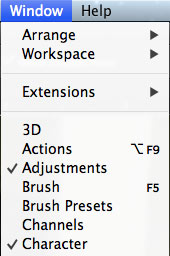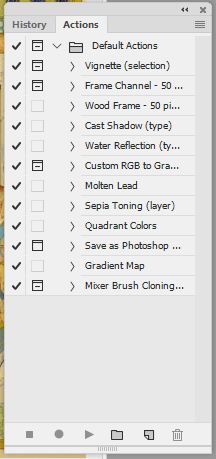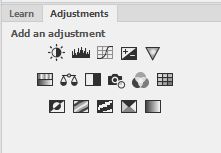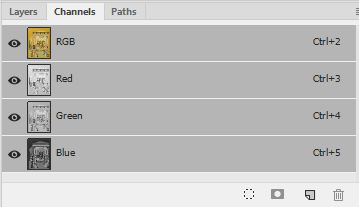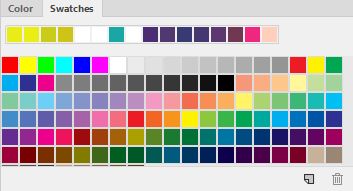معرفی و آشنایی با پالت ها در فتوشاپ
آموزش فتوشاپ نیازی ضروری برای همه طراحان و هنرجویان است، در این مقاله پالت ها در فتوشاپ را معرفی خواهم کرد.
پالت ها
پالت ها گروهی از ابزارها هستند که می توانید با استفاده از آنها ویرایش روی عکس ها داشته باشید، و تنظیمات بسیاری در اختیار شما قرار می دهند. برای کار با فتوشاپ باید بتوانید به خوبی با پالت ها کار کنید، لایه های جدید ایجاد کنید و روی آنها تغییرات ایجاد کنید. پالت ها را می توانید پنهان یا جابه جا کنید.
فتوشاپ پالت های مختلفی دارد که با استفاده از منو window که در بالای فتوشاپ قرار دارد، پالتی که لازم دارید را می توانید جهت نمایش انتخاب کنید و پالتی که نیاز ندارید را پنهان کنید. به صورت کلی پالت ها را به سلیقه و نیاز خود می توانید بچینید.
مانند تصویر آنهایی که در کنارشان تیک خورده است در محیط فتوشاپ شما باز هستند.
فتوشاپ این امکان را به شما می دهد که پالت ها را مطابق سلیقه و نیاز خودتان مرتب و دسته بندی کنید، با این کار سرعت و دقت شما افزایش پیدا می کند.
برای انتقال پالت به Palette group مجزا یا خودش، پالت را بکشید ((drag کنید و روی گروه یا هر مکانی از فضا می توانید رها (drop) کنید.
به وسیله drag کردن یک پالت به سمت بالا یا پایین پالت دیگر، می توانید آنها را به هم متصل کنید.
آموزش فتوشاپ در دنیای امروزی یک نیاز است. چون فرقی نمی کند طراح گرافیک باشید یا خیر، تمام رشته هایی که با کامپیوتر سروکار دارند بدون شک به فتوشاپ هم نیاز دارند.
پالت D3
برای ویرایش تصویر سه بعدی کاربرد دارد.
پالت Action
امکاناتی برای بالابردن سرعت، دقت و تصحیح اشتباهات در اختیار شما قرار می دهد. مراحل قابلیت ثبت و ضبط دارد و برای زمانی که می خواهید روی تعداد زیادی تصویر تغییرات مشابه اعمال شود به کار می رود.
پالت Adjustments
می توانید لایه های جدید ایجاد کنید و تنظیماتی که می خواهید روی لایه ها اعمال شود را انتخاب کنید. بیشترین استفاده برای تغییرات وضعیت رنگی تصویر مانند تعادل رنگی، روشنایی و کنتراست است. 16 ابزار برای تنظیم نور و رنگ در این پالت قرار دارد.
- Brightness/Contrast: تنظیم نور و کنتراست تصویر
- Level: تنظیم نور با سه سطح روشنایی تیره، روشن و خاکستری
- Curves: تنظیم نور و رنگ با 16 سطح روشنایی
- Exposure: تنظیمات پیشرفته تر نوری
- Vibrance: تنظیمات غیر خطی غلظت رنگی
- Hue/Saturation: تنظیمات خطی غلظت رنگی
- Color Balance: تنظیمات رنگی با توجه به رنگ های مکمل
- Black&White: تنظیمات پیشرفته جهت سیاه و سفید کردن تصویر
- Photo Filter: شبیه سازی فیلترهای عکاسی
- Channel Mixer: ترکیب کانال های رنگی
- Color Lookup: تنظیمات پیش فرض در ترکیبات رنگی متفاوت
- Invert: نگاتیو کردن تصویر
- Postrize: کاهش رنگ های تصویر
- Threshold: تبدیل تصویر به حالت سیاه وسفید با کنتراست بالا
- Selective Color: تغییرات روی رنگی خاص از تصویر
- Gradient Map: شیب رنگی برای ایجاد تصویری سیاه و سفید با ته مایه های رنگی
پالت های Brush، Brush Present و Clone Source
تنظیمات و ابزارهای مربوط به براش، قلم و مهر در این پالت ها وجود دارند.
آموزش فتوشاپ پالت ها را به صورت پیشرفته به طراحان آموزش می دهد، و سوالی برای شما باقی نخواهد گذاشت.
پالت Color Channel
ابتدا لازم است بدانید RGB چیست؟ در آموزش فتوشاپ گفته می شود RGB مدلی است که تمام رنگ ها از ترکیب سه رنگ قرمز، سبز و آبی تشکیل می شود. عبارت RGB از حروف ابتدایی رنگ قرمز Red، سبز Green و آبی Blue گرفته شده است؛ به آنها رنگ های ابتدایی گفته می شود، و رنگ های دیگر با ترکیب آنها ایجاد می شوند. با پالت می توانید RGB تصویر را ببینید. هر کانال وضعیت نور آن رنگ را در تصویر برای شما نمایش می دهد، و برای کنترل، کنتراست به شما کمک می کند.
پالت Swatches
پالتی از رنگ به صورت تفکیک شده در این پالت قرار دارد و می توانید رنگ را مستقیم انتخاب کنید و یا رنگ هایش را تغییر دهید.
پالت History
وقتی روی تصویری کار می کنید ممکن است بخواهید تغییری که چندین مرحله قبل ایجاد کرده اید را لغو کنید، در این زمان این پالت به شما کمک می کند. برای بازگشت به آخرین تغییرات و غیر فعال کردن آنها کاربرد دارد.
پالت های Navigator، Histogram و Info
به وسیله این پالت ها می توانید تصویر را بزرگ کنید و بررسی بهتری برای تصویر داشته باشید، و همچنین جزئیات رنگی را مشاهده کنید.
پالت های Character و Paragraph
برای تنظیمات مربوط به متن و پاراگراف کاربرد دارد.
پالت های Layer comps و Note
برای مدیریت توضیحات تصویر استفاده می شود.
پالت Paths
تنظیمات مربوط به Pen یا Shape است.
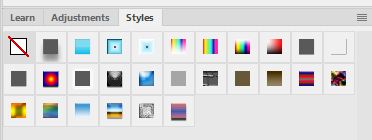
پالت Style
الگوهای پیش فرض رنگی دارد و برای استایل رنگی تصویر استفاده می شود.
پالت Layer
تمام لایه ها را نمایش می دهد و می توانید آنها پنهان، حذف و اضافه کنید.
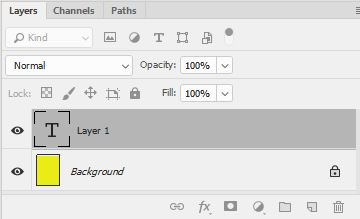
پالت Tool Present
تمام ابزارهای فعال به کمک این پالت قابل مشاهده هستند و می توانید هر ابزاری که نیاز دارید را فعال کنید. آموزش فتوشاپ برای شمایی که می خواهید به صورت حرفه ای نرم افزار جادوویی فتوشاپ را یاد بگیرید، انتخابی عالی است.